Apple ID는 전체 Apple 생태계의 기반 역할을 하여 다음과 같은 다양한 기능에 대한 액세스를 허용합니다. iPhone, iPad, Mac, App Store, iCloud, 암호 및 Apple Pay. 이러한 이유로 장치의 보안을 유지하려면 강력한 암호를 사용하는 것이 중요합니다. 이 게시물에서는 Apple ID 암호를 변경하는 단계에 대해 설명합니다.
비밀번호를 변경하기 전에 다음 액세스 권한이 있는지 확인하는 것이 중요합니다. 이메일 귀하의 계정에 연결된 주소. 이 이메일에 액세스할 수 없거나 잊어버린 경우 Apple의 복구 페이지를 방문하십시오. iforgot.apple.com 제공된 지침을 따르십시오. 이메일이 기억나지 않는 경우 설정에 액세스하여 비밀번호를 변경할 수 있습니다. iOS 및 iPadOS 또는 macOS의 시스템 설정.
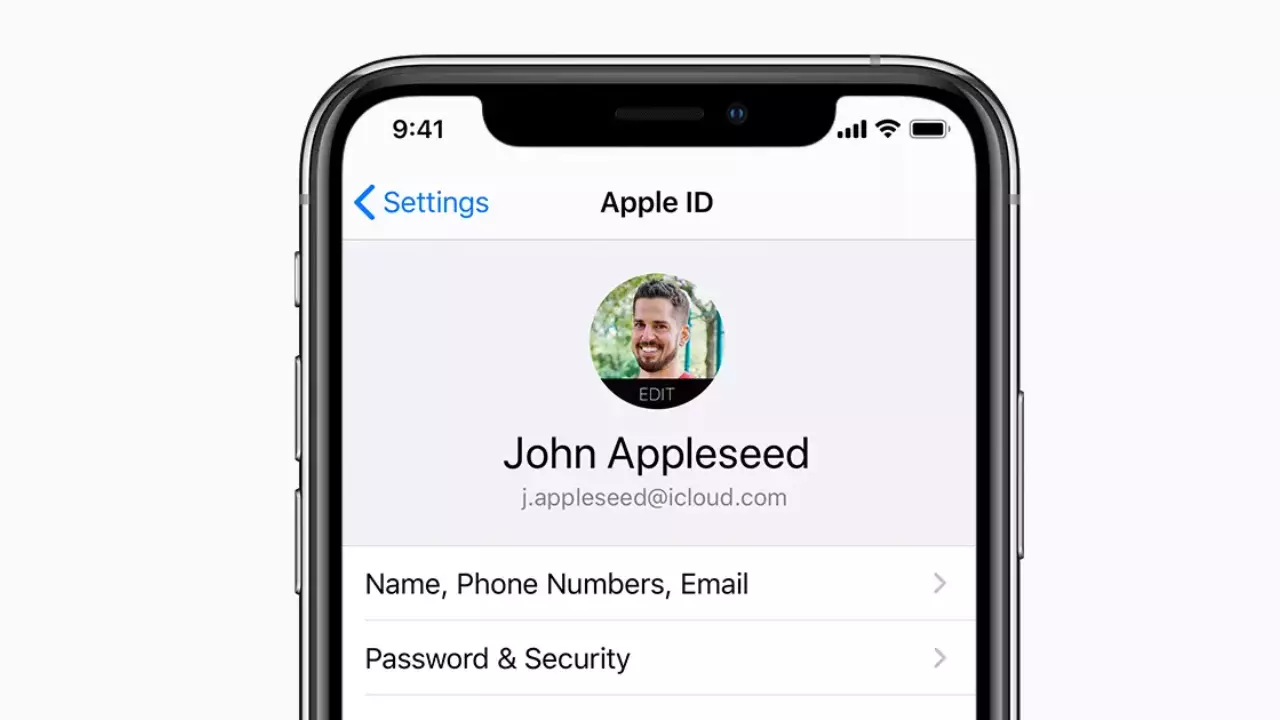
Apple ID 암호를 변경하는 방법은 무엇입니까?
다음 섹션에서는 iOS, iPadOS 및 macOS를 실행하는 장치에서 Apple ID 암호를 쉽게 변경하는 방법을 설명합니다. 이 프로세스는 단 4개의 간단한 단계로 구성되어 있으며 빠르게 완료할 수 있습니다.
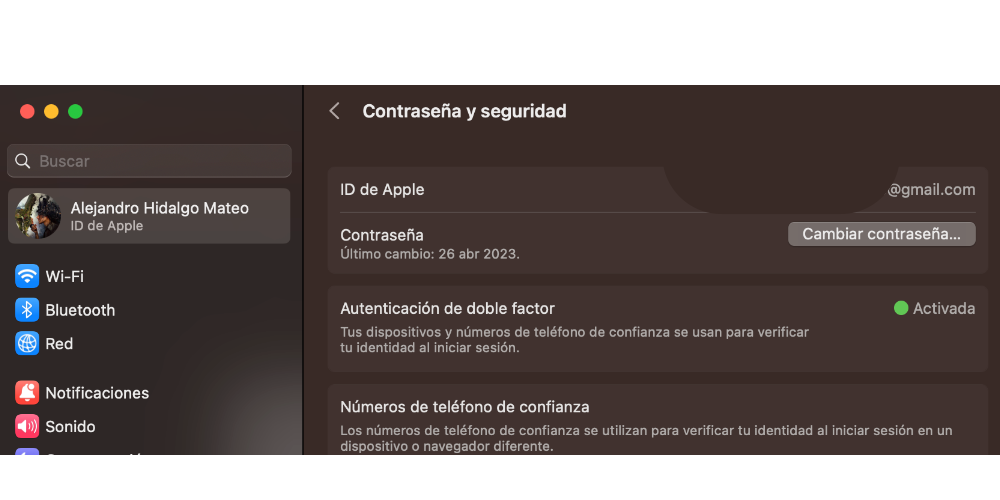
- iOS 또는 iPadOS 기기에서 설정 앱을 열거나 macOS 기기에서 시스템 환경설정으로 이동합니다.
- 화면 상단에서 이름 또는 Apple ID를 누릅니다.
- "암호 및 보안"을 선택하고 "암호 변경"을 선택합니다.
- 화면의 지시에 따라 암호 변경 프로세스를 완료하십시오. 일반적으로 신원 확인 및 새 암호 입력이 포함됩니다.
프로세스를 완료한 후에는 사용하는 모든 Apple 장치 및 서비스에서 새 암호로 로그인해야 합니다.
Apple 웹 사이트에서 암호를 변경할 수 있습니까?
이제 공식 Apple 웹 사이트에서 Apple ID 비밀번호를 변경하는 방법을 살펴 보겠습니다. 따라야 할 단계는 다음과 같습니다.
- 로 이동 애플 ID 페이지 ( appleid.apple.com ) Safari 또는 선호하는 브라우저에서.
- 내 계정으로 로그인 애플 ID 그리고 현재 암호.
- . "보안" 섹션에서 "비밀번호 변경"을 클릭합니다.
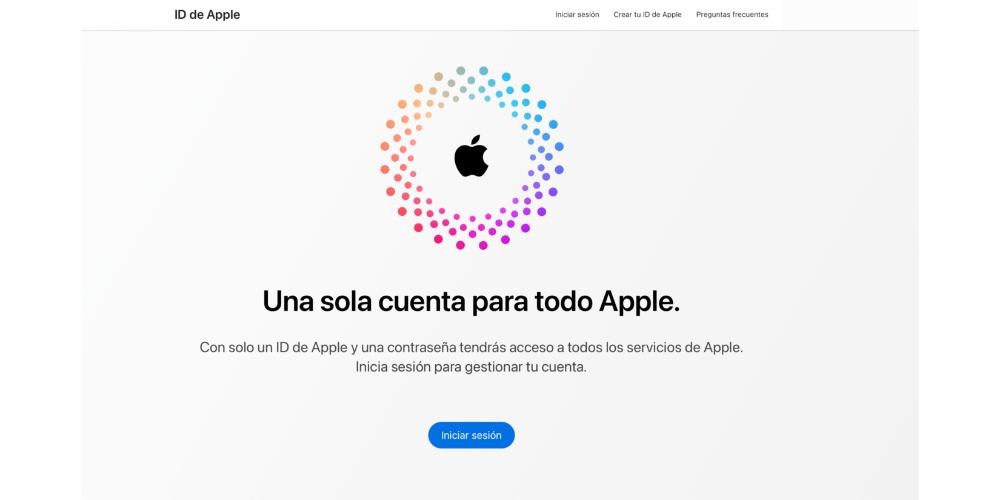
- 귀하의 입력 현재 비밀번호, 그런 다음 새 비밀번호를 입력하고 확인하십시오. 새 비밀번호는 강력하고 고유하며 다른 계정에 사용하는 비밀번호와 달라야 합니다.
- 를 클릭하십시오 “비밀번호 변경”.
- 다시 로그인 사용 중인 모든 Apple 기기 및 서비스에서 새 비밀번호로
Apple에서 암호 생성 팁
Apple ID 암호를 변경하는 방법을 다루었지만 암호가 매우 안전하고 다양한 변수를 통합하여 암호가 해독되지 않도록 하는 것이 중요합니다. 다음은 고려해야 할 몇 가지 팁입니다.

– 최소 12자 이상 사용: 암호가 길수록 일반적으로 암호를 해독하기가 더 어렵습니다.
– 문자, 숫자 및 기호 조합: 암호가 복잡해지고 추측하기가 더 어려워집니다.
– 개인 정보 피하기: 귀하의 이름, 생년월일, 주소 또는 귀하를 아는 사람이 추측할 수 있는 기타 쉽게 식별할 수 있는 정보를 사용하지 마십시오.
– 암호를 재사용하지 마십시오: Apple ID 암호가 고유하고 다른 온라인 계정에 사용하는 암호와 다른지 확인하십시오. 이렇게 하면 비밀번호 중 하나가 노출되더라도 나머지 계정은 안전하게 유지됩니다.